Linux లో స్క్రీన్ షాట్ ఎలా తీసుకోవాలి
రచయిత:
Eugene Taylor
సృష్టి తేదీ:
16 ఆగస్టు 2021
నవీకరణ తేదీ:
12 మే 2024

విషయము
- దశల్లో
- విధానం 1 గ్నోమ్ స్క్రీన్ షాట్ ఉపయోగించి
- విధానం 2 GIMP ఉపయోగించి
- ఇమేజ్ మ్యాజిక్ ఉపయోగించి విధానం 3
- విధానం 4 షట్టర్ ఉపయోగించి
లైనక్స్లో స్క్రీన్షాట్ తీసుకోవడం విండోస్ లేదా మాక్ ఓఎస్లో అంత సులభం కాదు. లైనక్స్లో స్క్రీన్ను సంగ్రహించడానికి యూనివర్సల్ యుటిలిటీ లేకపోవడమే దీనికి కారణం. స్క్రీన్ క్యాప్చర్ లక్షణాన్ని అందించడం పంపిణీ వరకు ఉంది. అదృష్టవశాత్తూ, వాటిలో చాలావరకు స్క్రీన్ను సంగ్రహించగల కనీసం ఒక ప్రోగ్రామ్ను కలిగి ఉంటాయి మరియు మీరు ఏమీ ఇన్స్టాల్ చేయకపోతే ఇతర ప్రోగ్రామ్లు అందుబాటులో ఉంటాయి.
దశల్లో
విధానం 1 గ్నోమ్ స్క్రీన్ షాట్ ఉపయోగించి
-
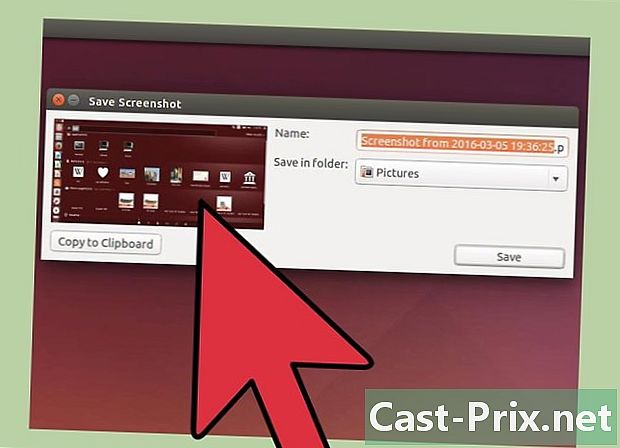
ప్రెస్.స్క్రీన్ ప్రింట్ మొత్తం స్క్రీన్ యొక్క స్క్రీన్ షాట్ తీయడానికి. తక్షణం మీ తెరపై ప్రతిదీ చూపుతుంది. మీరు స్క్రీన్ షాట్ ఫైల్ను ఎక్కడ సేవ్ చేయాలనుకుంటున్నారో సూచించమని అడుగుతారు.- ప్రింట్ స్క్రీన్ కీ కీబోర్డ్ ఎగువన ఉంటుంది, సాధారణంగా కీల మధ్య F12 మరియు స్క్రోల్ స్టాప్. దీనిని "Impécran", "Imp.écr" లేదా అలాంటిదే అని పిలుస్తారు.
-
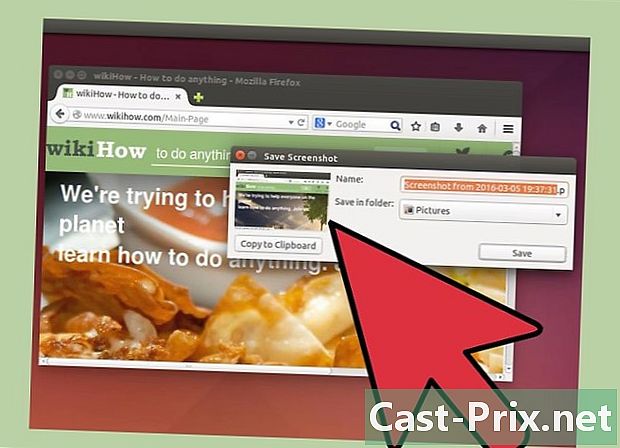
ప్రెస్.alt+స్క్రీన్ ప్రింట్ విండోను సంగ్రహించడానికి. ఈ సత్వరమార్గం కీ సక్రియ విండోను సంగ్రహిస్తుంది. ఫైల్ మీ పిక్చర్స్ డైరెక్టరీలో సేవ్ చేయబడుతుంది. -
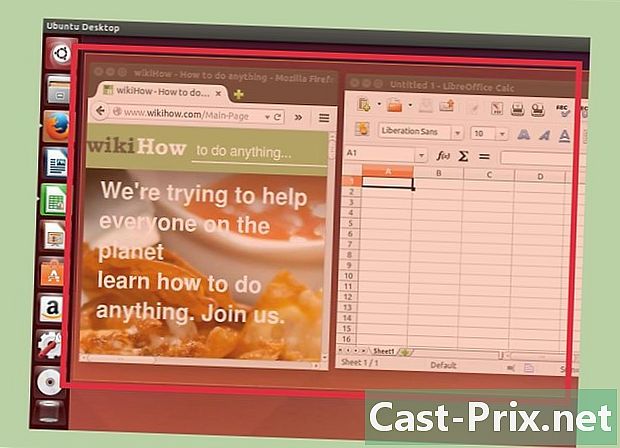
ప్రెస్.షిఫ్ట్+ImpEcran మీరు సంగ్రహించాలనుకుంటున్నదాన్ని ఎంచుకోవడానికి. స్క్రీన్షాట్లో ఏమి సంగ్రహించబడుతుందో తెలుసుకోవడానికి ఎంపిక దీర్ఘచతురస్రాన్ని లాగడానికి మీకు ఎంపిక ఇవ్వబడుతుంది. మీరు తీసిన చిత్రాన్ని కలిగి ఉన్న ఫైల్ మీ పిక్చర్స్ ఫోల్డర్లో సృష్టించబడుతుంది. -
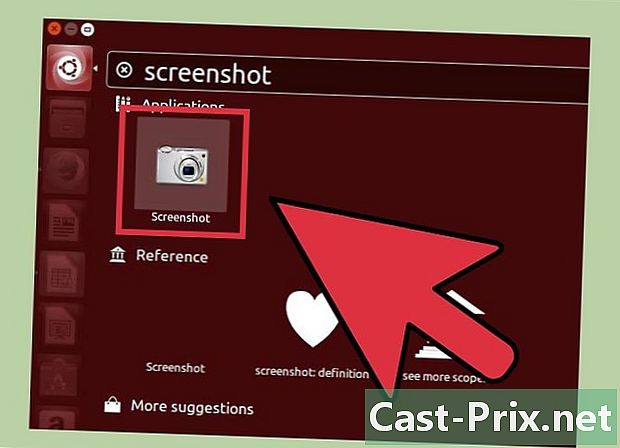
స్క్రీన్షాట్ యుటిలిటీని తెరవండి. గ్నోమ్ స్క్రీన్షాట్ యుటిలిటీ మీకు ఆలస్యాన్ని జోడించడం వంటి అనేక అదనపు స్క్రీన్ క్యాప్చర్ ఎంపికలను అందిస్తుంది. మీరు మీ అప్లికేషన్స్ మెనులోని యాక్సెసరీస్ ఫోల్డర్లో గ్నోమ్ స్క్రీన్షాట్ యుటిలిటీని కనుగొనవచ్చు. -
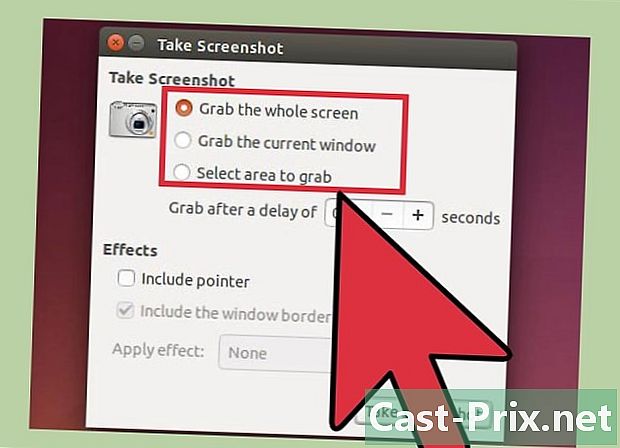
స్క్రీన్ షాట్ రకాన్ని ఎంచుకోండి. మీరు పైన వివరించిన ఏదైనా ఎంపికలను ఎంచుకోవచ్చు. -
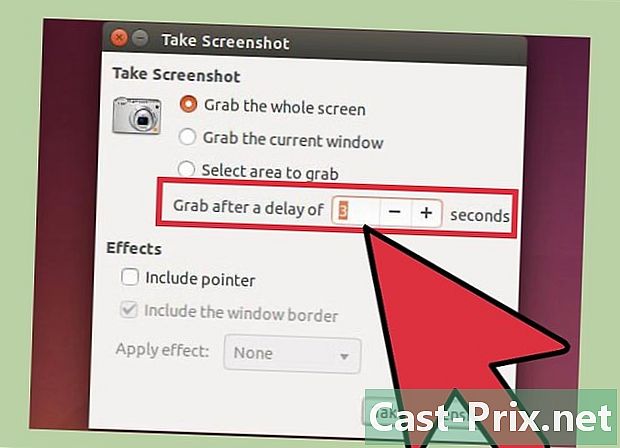
ఆలస్యాన్ని జోడించండి. మీ స్క్రీన్ షాట్ వాతావరణంపై ఆధారపడి ఉంటే, స్క్రీన్ సంగ్రహించబడటానికి ముందు ఆలస్యాన్ని జోడించడానికి మీరు గ్నోమ్ స్క్రీన్షాట్ యుటిలిటీని ఉపయోగించవచ్చు. మీకు కావలసిన కంటెంట్ స్క్రీన్లో ఉంటుందని నిర్ధారించుకోవడానికి ఇది మిమ్మల్ని అనుమతిస్తుంది. -
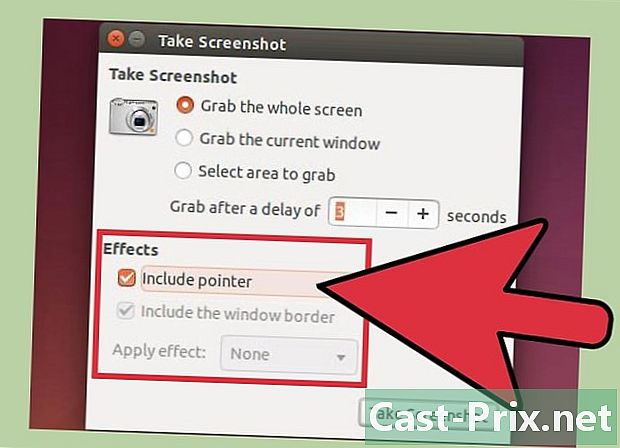
మీ ప్రభావాలను ఎంచుకోండి. స్క్రీన్ క్యాప్చర్కు మౌస్ పాయింటర్ను చేర్చడానికి మీరు ఎంచుకోవచ్చు, అలాగే స్క్రీన్ క్యాప్చర్కు సరిహద్దును జోడించాలనుకుంటున్నారా లేదా.
విధానం 2 GIMP ఉపయోగించి
-
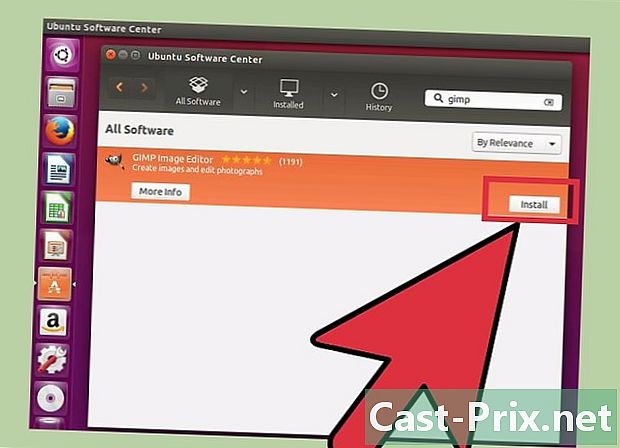
GIMP ని ఇన్స్టాల్ చేయండి. GIMP అనేది ఉచిత ఇమేజ్ ఎడిటర్, ఇది ఇప్పటికే అనేక Linux పంపిణీలలో వ్యవస్థాపించబడింది. ఇది ఇన్స్టాల్ చేయకపోతే, మీరు దీన్ని సాఫ్ట్వేర్ సెంటర్ నుండి ఉచితంగా పొందవచ్చు. సాఫ్ట్వేర్ కేంద్రాన్ని తెరిచి, "జింప్" కోసం శోధించి, ఆపై "జింప్ ఇమేజ్ ఎడిటర్" ని ఇన్స్టాల్ చేయండి. -
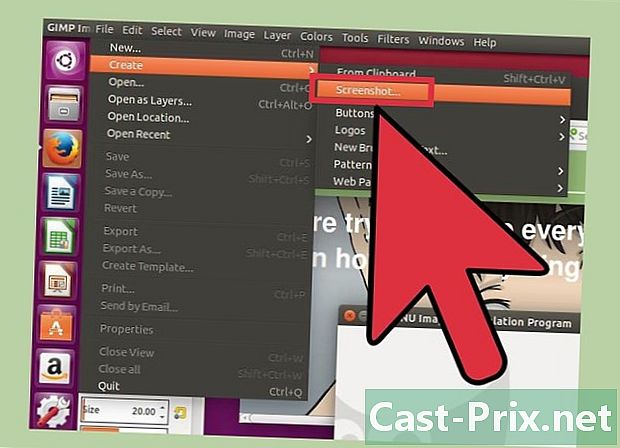
మెనుపై క్లిక్ చేయండి ఫైలు, ఆపై సృష్టించడానికి → స్క్రీన్ క్యాప్చర్. స్క్రీన్ క్యాప్చర్ సృష్టి సాధనం తెరవబడుతుంది. ఈ యుటిలిటీ గ్నోమ్కు చాలా పోలి ఉంటుంది. -
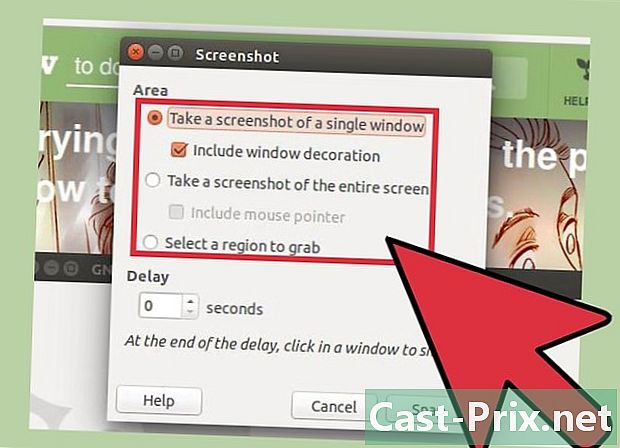
మీరు తీసుకోవాలనుకుంటున్న స్క్రీన్ షాట్ రకాన్ని ఎంచుకోండి. మీరు మూడు రకాల స్క్రీన్షాట్ల నుండి ఎంచుకోవచ్చు: ఒకే విండో, పూర్తి స్క్రీన్ లేదా వ్యక్తిగత ఎంపిక. మీరు "సింగిల్ విండో" ఎంపికను ఎంచుకుంటే, మీరు సంగ్రహించదలిచిన విండోపై క్లిక్ చేయగలరు. -
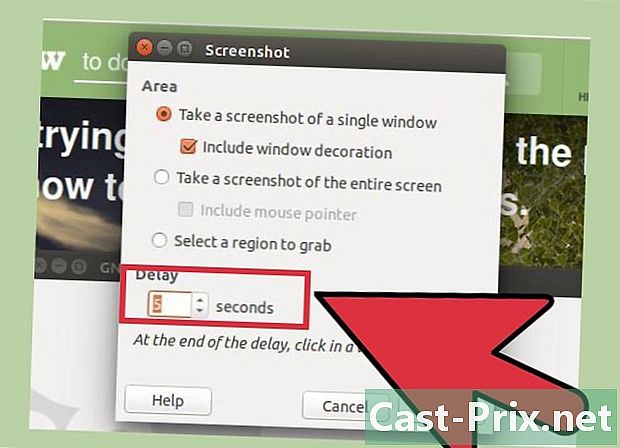
ఆలస్యాన్ని జోడించండి. స్క్రీన్ సంగ్రహించబడటానికి ముందు మీరు ఆలస్యాన్ని జోడించవచ్చు, తద్వారా మీ అభిరుచికి అనుగుణంగా ప్రతిదీ ఏర్పాటు చేయడానికి మీకు సమయం ఉంటుంది.మీరు "సింగిల్ విండో" లేదా "వ్యక్తిగత ఎంపిక" ఎంచుకుంటే, సమయం ముగిసిన తర్వాత మీరు మీ స్క్రీన్ షాట్ యొక్క లక్ష్యాన్ని ఎన్నుకుంటారు. -
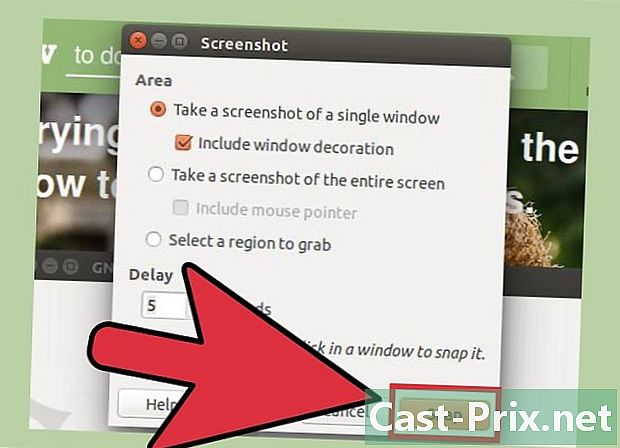
స్క్రీన్ను సంగ్రహించడానికి "క్యాప్చర్" పై క్లిక్ చేయండి. మీ సెట్టింగులను బట్టి, స్క్రీన్ వెంటనే లేదా ఆలస్యం తర్వాత సంగ్రహించబడుతుంది. మీరు పూర్తి చేసినప్పుడు, స్క్రీన్ షాట్ GIMP సవరణ విండోలో ఉంటుంది. -
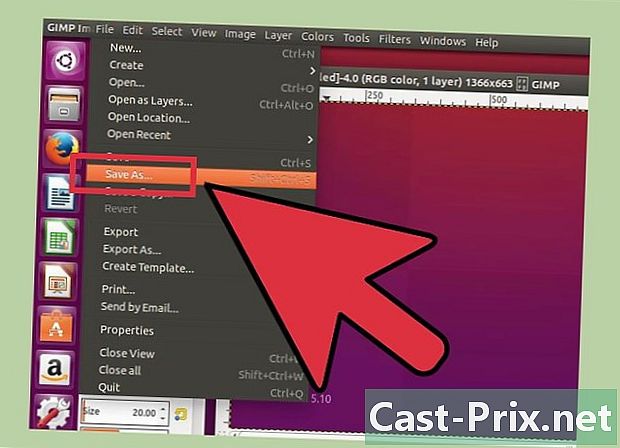
స్క్రీన్ షాట్ రికార్డ్ చేయండి. మీరు మీ సంగ్రహాన్ని మార్చకూడదనుకుంటే, మీరు దానిని మీ హార్డ్ డ్రైవ్లో సేవ్ చేయవచ్చు. మెనుపై క్లిక్ చేయండి ఫైలు, ఆపై ఎగుమతి. సంగ్రహానికి ఒక పేరు ఇవ్వండి మరియు మీరు ఎక్కడ సేవ్ చేయాలనుకుంటున్నారో ఎంచుకోండి. మీరు పూర్తి చేసిన తర్వాత "ఎగుమతి" బటన్ క్లిక్ చేయండి.
ఇమేజ్ మ్యాజిక్ ఉపయోగించి విధానం 3
-
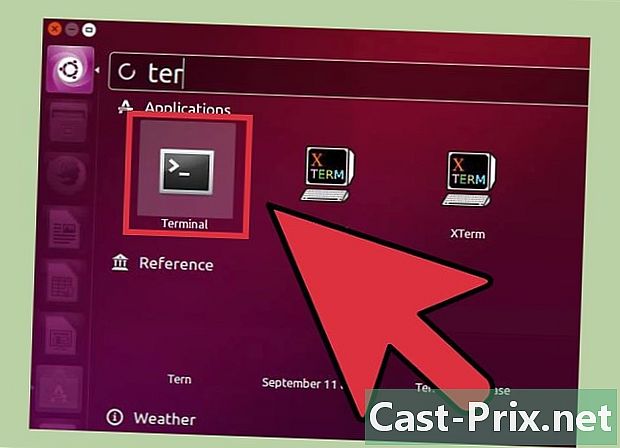
టెర్మినల్ తెరవండి. ఇమేజ్మాజిక్ అనేది మీ కోసం స్క్రీన్ను సంగ్రహించగల కమాండ్-లైన్ యుటిలిటీ. ఇప్పటికే పంపిణీ చేసిన ఇమేజ్మాజిక్తో చాలా పంపిణీలు వస్తాయి, కానీ మీరు దానిని కడగకపోతే ఉచితంగా ఇన్స్టాల్ చేయవచ్చు.- ఉబుంటులో టెర్మినల్ మరియు అనేక ఇతర పంపిణీలను త్వరగా తెరవడానికి, నొక్కండి Ctrl+alt+T.
-
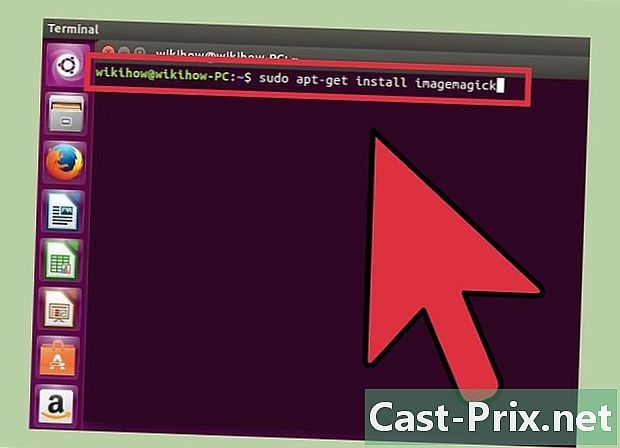
ImageMagick ని ఇన్స్టాల్ చేయండి. వ్రాయండి sudo apt-get install imagemagick మరియు నొక్కండి ఎంట్రీ. మీ నిర్వాహక పాస్వర్డ్ కోసం మీరు ప్రాంప్ట్ చేయబడతారు. ImageMagick వ్యవస్థాపించబడకపోతే, అది డౌన్లోడ్ చేయబడి, ఇన్స్టాల్ చేయబడుతుంది. ఇది ఇప్పటికే ఇన్స్టాల్ చేయబడితే, అది ప్రదర్శించబడుతుంది. -
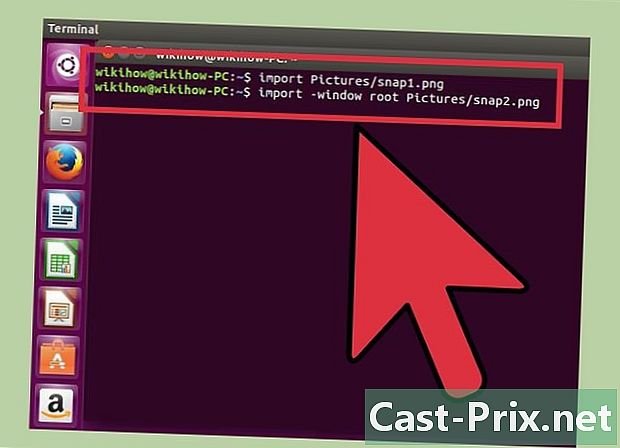
మొత్తం స్క్రీన్ను సంగ్రహించండి. వ్రాయండి దిగుమతి -విండో రూట్ చిత్రాలు /ఫైల్ పేరు.png మరియు నొక్కండి ఎంట్రీ. పునఃస్థాపించుము ఫైల్ పేరు పేరుతో మీరు మీ స్క్రీన్ షాట్ ఇవ్వాలనుకుంటున్నారు. -
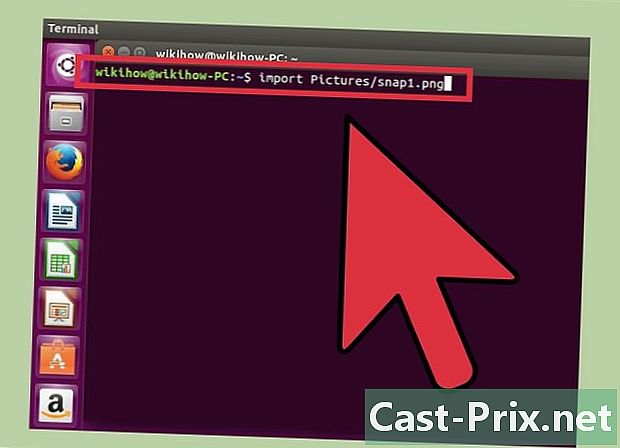
నిర్దిష్ట విండోను సంగ్రహించండి. వ్రాయండి దిగుమతి చిత్రాలు /ఫైల్ పేరు.png మరియు నొక్కండి ఎంట్రీ. పునఃస్థాపించుము ఫైల్ పేరు పేరుతో మీరు మీ స్క్రీన్ షాట్ ఇవ్వాలనుకుంటున్నారు. మౌస్ కర్సర్ క్రాస్హైర్గా మారుతుంది మరియు మీరు సంగ్రహించదలిచిన విండోపై క్లిక్ చేయగలరు. -
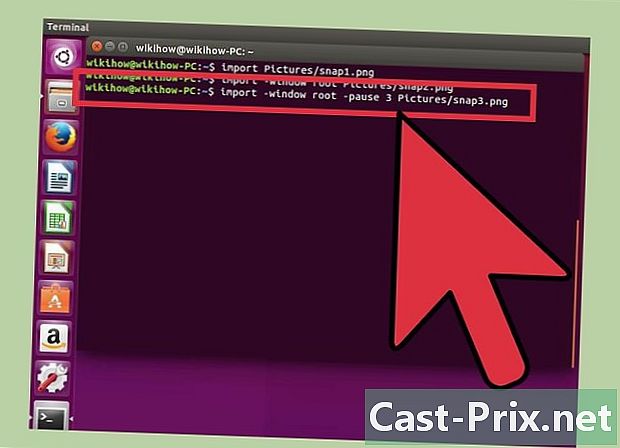
స్క్రీన్షాట్కు ఆలస్యాన్ని జోడించండి. వ్రాయండి దిగుమతి -విండో రూట్-పాజ్ # చిత్రాలు /ఫైల్ పేరు.png మరియు నొక్కండి ఎంట్రీ. పునఃస్థాపించుము # స్క్రీన్ సంగ్రహించబడటానికి ముందు మీరు వేచి ఉండే సెకన్ల ఆలస్యం. సమయం ముగిసిన తర్వాత, స్క్రీన్ సంగ్రహించబడుతుంది మరియు మీరు కమాండ్ విండోకు తిరిగి వస్తారు.
విధానం 4 షట్టర్ ఉపయోగించి
-
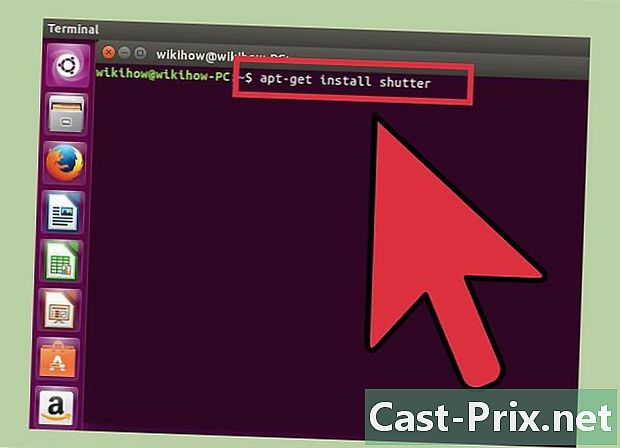
షట్టర్ను ఇన్స్టాల్ చేయండి. స్క్రీన్షాట్లు తీసుకోవటానికి, వాటిని పంచుకోవడానికి మరియు చాలా అధునాతన లక్షణాలతో వాటిని సవరించడానికి ఇది బాగా తెలిసిన సాఫ్ట్వేర్. మీరు తరచూ స్క్రీన్షాట్లను తీసుకుంటే మరియు మీరు వాటిని పంచుకోవలసి వస్తే, ఈ ప్రోగ్రామ్కు అవకాశం ఇవ్వండి.- మీరు చాలా పంపిణీల యొక్క సాఫ్ట్వేర్ లైబ్రరీలో షట్టర్ను కనుగొనవచ్చు. "షట్టర్" కోసం శోధించి, ప్రోగ్రామ్ను ఇన్స్టాల్ చేయండి.
- టెర్మినల్ నుండి షట్టర్ను ఇన్స్టాల్ చేయడానికి, వ్రాయండి sudo add-apt-repository ppa: షట్టర్ / ppa మరియు నొక్కండి ఎంట్రీ. టైప్ చేయడం ద్వారా మీ రిపోజిటరీలను నవీకరించండి sudo apt-get update, ఆపై ఆదేశంతో షట్టర్ను ఇన్స్టాల్ చేయండి sudo apt-get install shutter.
-
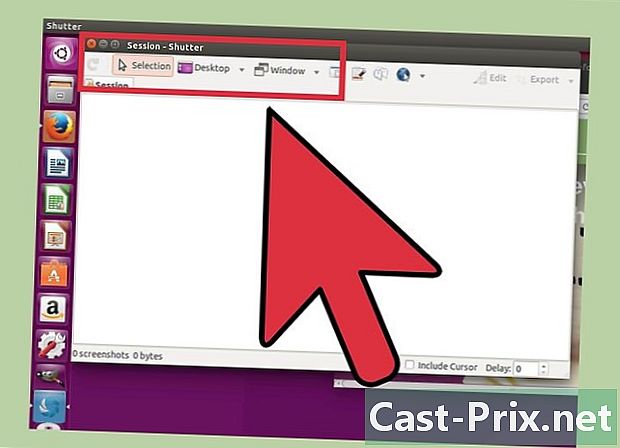
మీరు తీసుకోవాలనుకుంటున్న స్క్రీన్ షాట్ రకాన్ని ఎంచుకోండి. షట్టర్ విండో ఎగువన మీరు ఎంచుకోవలసిన మూడు ఎంపికలను చూస్తారు: "ఎంపిక", "డెస్క్టాప్", "విండో". తీసుకోవలసిన స్క్రీన్ క్యాప్చర్ రకాన్ని ఎంచుకోవడానికి బటన్ను క్లిక్ చేయండి. -
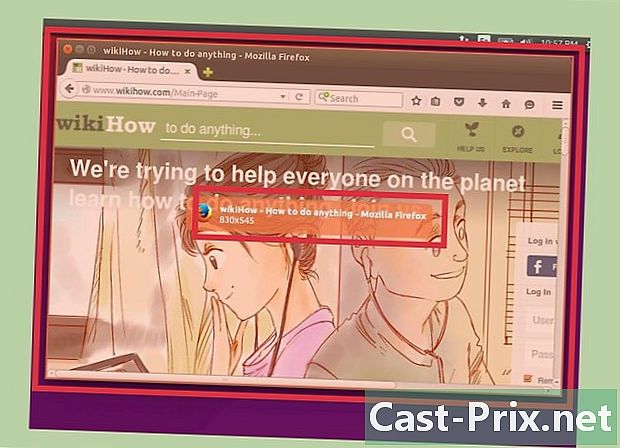
మీ స్క్రీన్ను సంగ్రహించండి. మీరు "డెస్క్టాప్" ఎంచుకుంటే, మీ స్క్రీన్ స్వయంచాలకంగా సంగ్రహించబడుతుంది. మీరు "ఎంపిక" ఎంచుకుంటే, స్క్రీన్ ముదురుతుంది మరియు మీరు ఎంపిక దీర్ఘచతురస్రాన్ని సృష్టించగలరు. దీర్ఘచతురస్రంలో ఉన్న ప్రతిదీ సంగ్రహించబడుతుంది. మీరు "విండో" ఎంచుకుంటే, మీరు సంగ్రహించదలిచిన విండోపై క్లిక్ చేయగలరు.- స్క్రీన్ షాట్ మీ పిక్చర్స్ ఫోల్డర్లో స్వయంచాలకంగా సేవ్ చేయబడుతుంది.
-
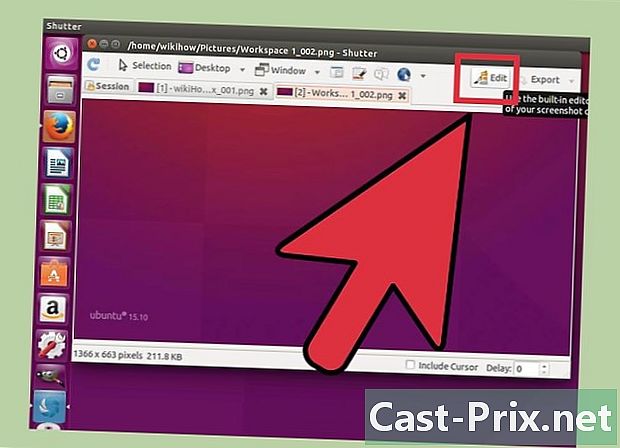
స్క్రీన్ షాట్ మార్చండి. మీరు స్క్రీన్ను సంగ్రహించిన తర్వాత, మీరు షట్టర్ విండోలో ప్రివ్యూను చూస్తారు. షట్టర్ ఎడిటర్ను తెరవడానికి "సవరించు" బటన్ను క్లిక్ చేయండి. చిత్రంలోని అంశాలను హైలైట్ చేయడానికి లేదా ఉల్లేఖనాలు చేయడానికి మీరు ఎడిటర్ను ఉపయోగించవచ్చు. మీరు పూర్తి చేసినప్పుడు "సేవ్" క్లిక్ చేయండి. -
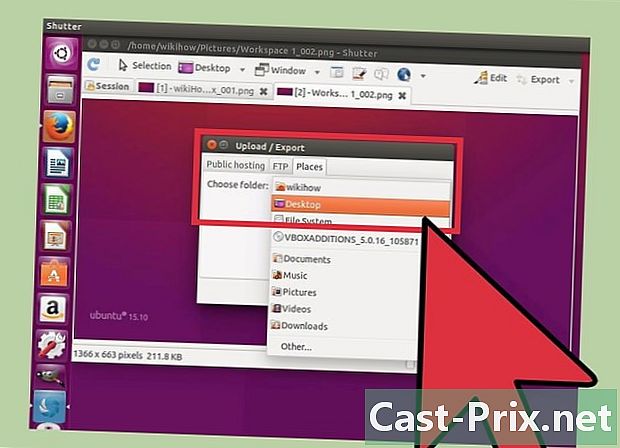
స్క్రీన్ షాట్ ఎగుమతి చేయండి. మీరు క్యాప్చర్ను ఇమేజ్ షేరింగ్ సేవకు పంపవచ్చు లేదా ఎఫ్టిపి సర్వర్కు పంపవచ్చు. ఎగుమతి మెనుని తెరవడానికి "ఎగుమతి" బటన్ క్లిక్ చేయండి.- "పబ్లిక్ హోస్ట్" టాబ్లో, మీరు మీ డ్రాప్బాక్స్ ఖాతాలో లేదా మరొక ఇమేజ్ షేరింగ్ వెబ్సైట్లో స్క్రీన్షాట్ను భాగస్వామ్యం చేయడానికి ఎంచుకోవచ్చు. సేవను ఎన్నుకునేటప్పుడు మీ ఆధారాలను అడుగుతారు.
- "FTP" టాబ్లో, మీరు మీ FTP సర్వర్కు కనెక్ట్ అవ్వడానికి డేటాను పేర్కొనవచ్చు, మీరు బ్లాగులో లేదా వెబ్సైట్లో స్క్రీన్షాట్లను ప్రచురిస్తే ఇది చాలా ఉపయోగకరంగా ఉంటుంది.
- "స్థానాలు" టాబ్లో, మీరు స్క్రీన్షాట్ను మీ కంప్యూటర్లోని లేదా నెట్వర్క్లోని మరొక ప్రదేశానికి పంపవచ్చు.

